在Windows桌面应用开发领域,DevExpress作为全球领先的UI控件库,凭借其丰富的控件类型、强大的功能集成及高度可定制性,成为开发者构建专业级应用的首选工具。本文将围绕这两大主题展开详细解析,结合实际开发流程与行业案例,阐述控件的使用方法与常用控件特性,并延伸探讨控件性能优化问题,为开发者提供系统化的应用指南。
一、DevExpress控件怎么用
DevExpress控件的使用流程涵盖环境配置、界面设计、功能实现与细节优化,需结合VisualStudio开发环境与控件属性配置实现高效开发。
1.开发环境准备与控件集成
安装与引用
通过DevExpress官方安装程序完成控件库安装,安装后在VisualStudio的工具箱中会自动添加DevExpress控件分组(如`DataControls`、`NavigationControls`)。新建项目时,需在项目引用中确认`DevExpress.Utils`、`DevExpress.XtraEditors`等核心程序集已正确引用,确保控件相关命名空间可用(如`usingDevExpress.XtraGrid;`)。
在WinForms或WPF项目中,直接从工具箱拖拽控件至窗体设计器,如将`GridControl`拖放至窗体,自动生成`gridControl1`实例及对应的`gridView1`视图。通过右键菜单“RunDesigner”打开控件设计器,可视化配置数据绑定、样式主题、事件响应等参数。
2.数据绑定与交互逻辑实现
基础数据绑定

以`GridControl`为例,支持绑定至`DataTable`、`List
硬件驱动开发
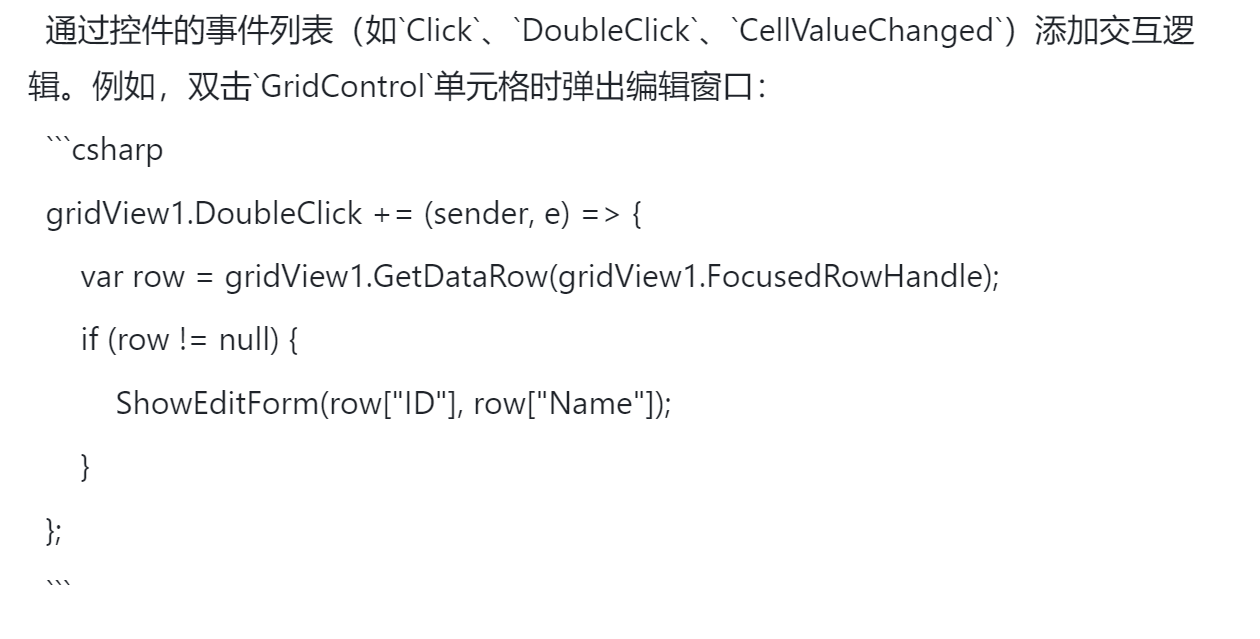
3.样式配置与细节优化
主题与外观设置
利用DevExpress内置主题(如`Office2019Colorful`、`FluentDesignDark`)快速统一界面风格,或通过`ThemeEditor`自定义样式:
在窗体加载事件中设置全局主题:
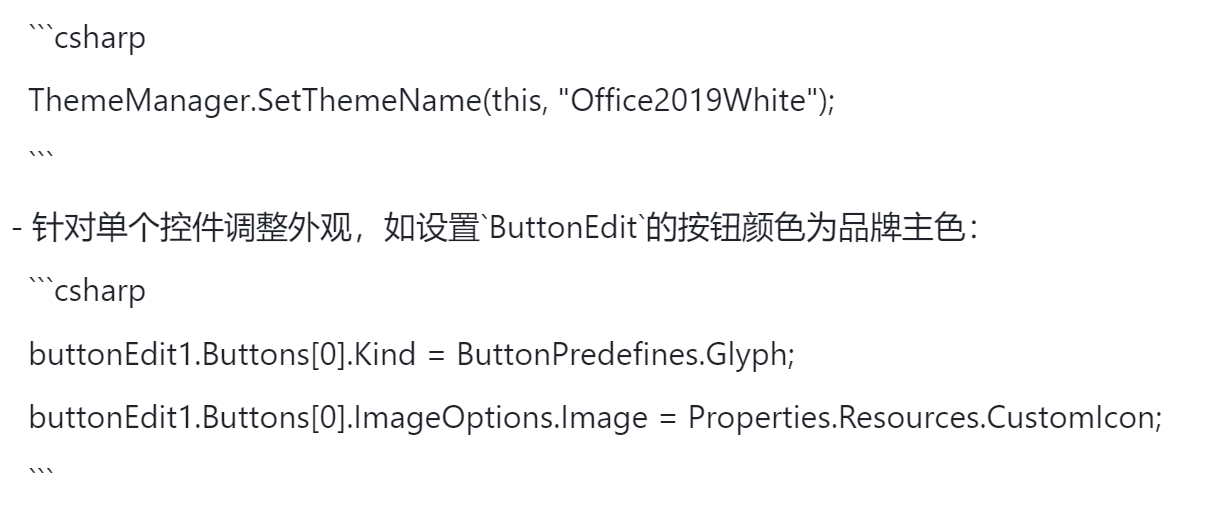
性能优化配置
处理大规模数据时,启用控件的虚拟化或延迟加载功能:
`GridControl`设置`OptionsView.EnableAppearanceFocusedRow=false`减少视觉渲染开销;
`TreeList`启用`OptionsBehavior.LoadOnDemand`实现节点按需加载,避免一次性加载大量数据导致卡顿。

二、DevExpress控件库有哪些常用控件
DevExpress控件库按功能可分为数据展示、输入编辑、布局管理、导航交互、图表报表五大类,每类包含多个核心控件,适用于不同开发场景。
1.数据展示类控件
GridControl
功能:高性能数据表格,支持数据排序、过滤、分组、汇总,可显示百万级数据量。
核心特性:
支持多列头分组(通过拖拽列头至分组面板);
内置单元格编辑器(如下拉框、日期控件、进度条);
导出功能支持Excel、PDF、CSV等格式(通过`gridControl1.ExportToXlsx`方法)。
应用场景:企业资源管理系统(ERP)的数据列表展示、财务报表分析。
TreeList
功能:树状结构数据展示,支持节点展开/折叠、父子级数据关联。
核心特性:
多级节点嵌套(通过`KeyFieldName`与`ParentFieldName`属性配置层级关系);
节点图标自定义(通过`TreeListNode.ImageIndex`设置节点图标索引);
支持拖拽排序与节点编辑(启用`OptionsDragAndDrop`相关选项)。
应用场景:文件目录管理、组织架构展示、权限菜单配置。
ListView
功能:列表视图控件,支持图标、小图标、列表、详细信息等多种显示模式。
核心特性:
分组显示(通过`Groups`集合创建分组,如按部门分组显示员工);
多列排序(按住`Ctrl`键点击列头实现多条件排序);
拖放支持(启用`OptionsView.DragDropMode`实现项目拖放操作)。
应用场景:商品目录浏览、任务列表管理、邮件客户端收件箱展示。
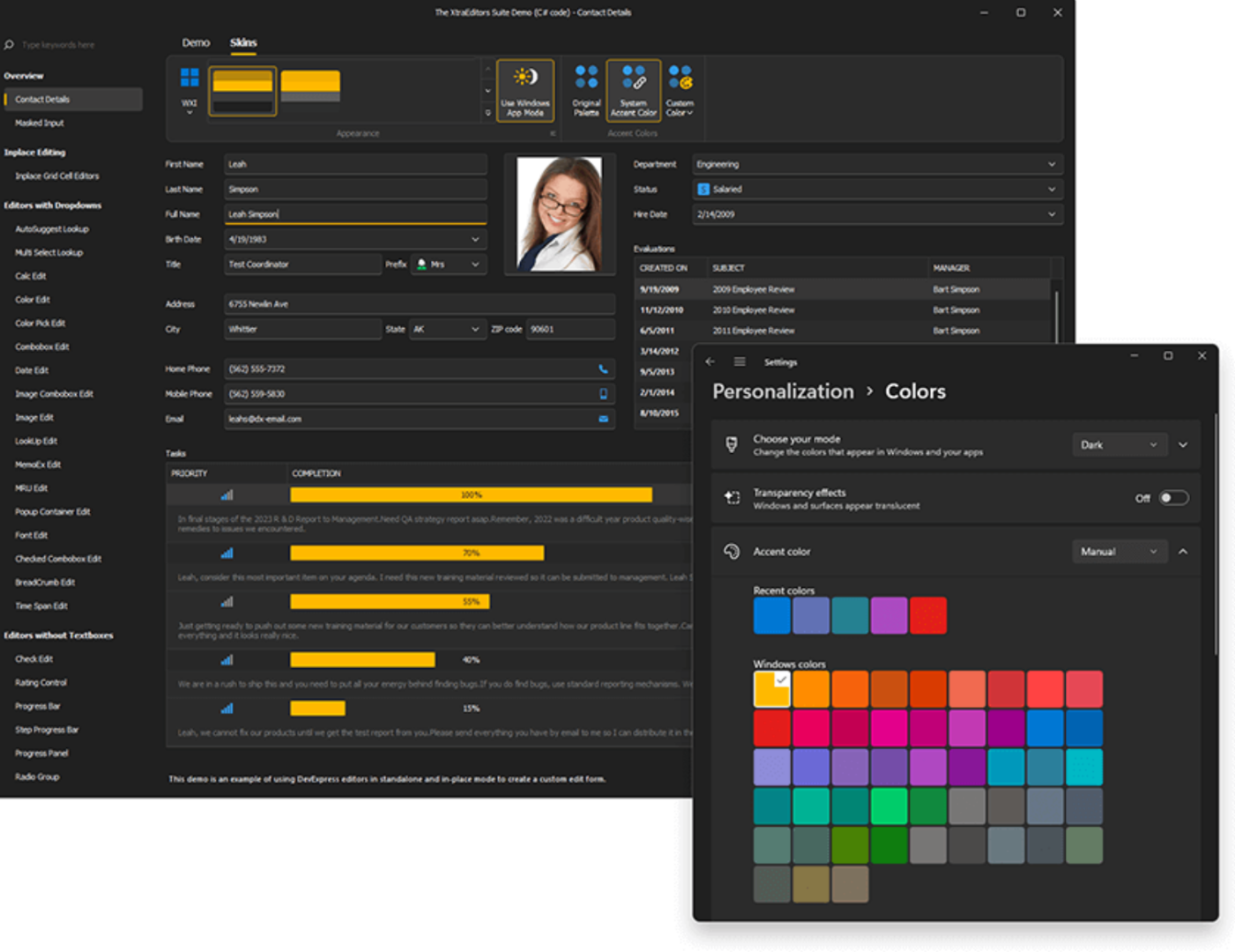
2.输入编辑类控件
功能:基础文本输入控件,支持掩码输入、验证规则、自动完成等扩展功能。
核心特性:
掩码设置(如`MaskSettings.Mask`设为“00000000”限制日期输入格式);
验证规则(通过`Properties.ValidationSettings`添加非空、正则表达式验证);
搜索提示(启用`Properties.AutoComplete`关联数据源实现输入建议)。
应用场景:用户注册表单、数据录入界面、搜索框功能实现。
PomboBoxEdit
功能:下拉框控件,支持单选、多选及自定义下拉内容。
核心特性:
数据绑定(通过`Properties.DataSource`绑定至枚举、列表或数据库表);
筛选功能(启用`Properties.TextEditStyle=TextEditStyles.Standard`并设置`Properties.AutoComplete`);
多选模式(设置`Properties.SelectionMode=SelectionMode.MultiSimple`实现Ctrl多选)。
应用场景:下拉菜单选择、级联筛选(如省市区三级联动)、权限角色分配。
ateEdit
功能:日期输入控件,支持日历面板选择、日期范围限制、格式自定义。
核心特性:
日期范围设置(`Properties.MinValue`与`Properties.MaxValue`限制可选日期);
格式显示(`Properties.DisplayFormat.FormatString`设为“yyyy年MM月dd日”);
快捷按钮(添加“今天”“清空”按钮通过`Properties.Buttons`集合配置)。
应用场景:日程管理、考勤系统、财务报表日期筛选。
3.布局管理与导航类控件
RibbonControl
功能:带状工具栏控件,模仿Office风格的功能区布局,支持分组、选项卡、下拉菜单。
核心特性:
多选项卡切换(通过`RibbonPage`集合添加不同功能页,如“文件”“编辑”“视图”);
快速访问工具栏(`RibbonControl.QuickAccessToolbar`添加常用按钮如保存、撤销);
自适应布局(支持响应式设计,窗口缩小时自动隐藏次要按钮)。
应用场景:大型桌面应用主界面(如文档处理软件、数据分析工具)。
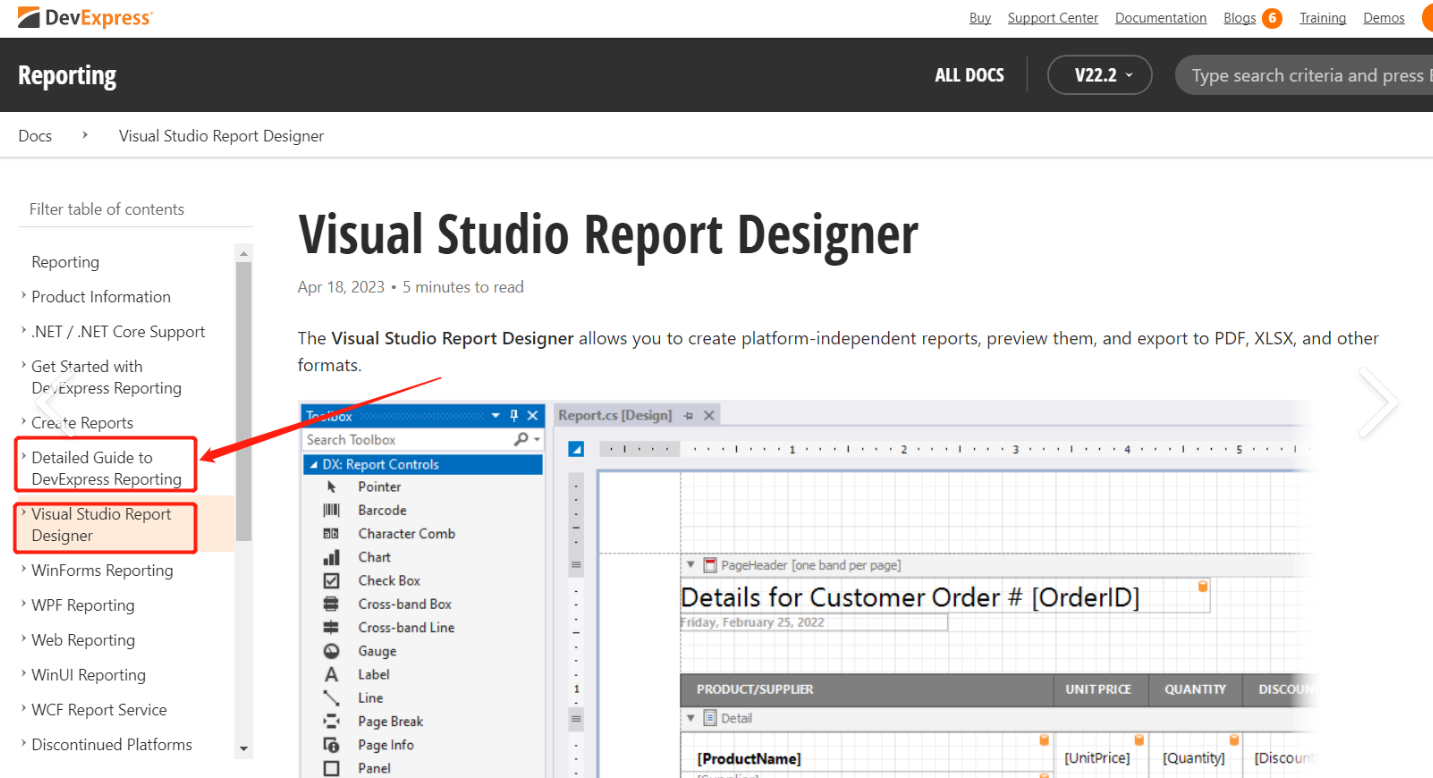
NavBar
功能:导航栏控件,以图标和文字组合的方式提供功能导航,支持折叠、分组。
核心特性:
节点分组(通过`NavBarGroup`分类管理导航项,如“系统管理”“数据查询”);
样式自定义(修改`VisualStyle`属性实现扁平或立体效果,设置`ImageSize`调整图标大小);
事件响应(`LinkClicked`事件关联导航项对应的窗体或功能模块)。
应用场景:后台管理系统左侧导航菜单、多模块应用功能入口。
4.图表与报表类控件
ChartControl
功能:数据可视化控件,支持折线图、柱状图、饼图、散点图等30+图表类型。
核心特性:
多序列数据绑定(通过`Series.DataSource`绑定不同数据集,如同时显示年度收入与支出);
交互功能(启用`OptionsNavigation.Zoom`支持鼠标滚轮缩放,`OptionsSelection.EnableSeriesSelection`实现点击选中序列);
三维效果(设置`Diagram`为三维图表,调整`RotationAngle`控制视角)。
应用场景:数据仪表盘、业务报表分析、科学可视化展示。
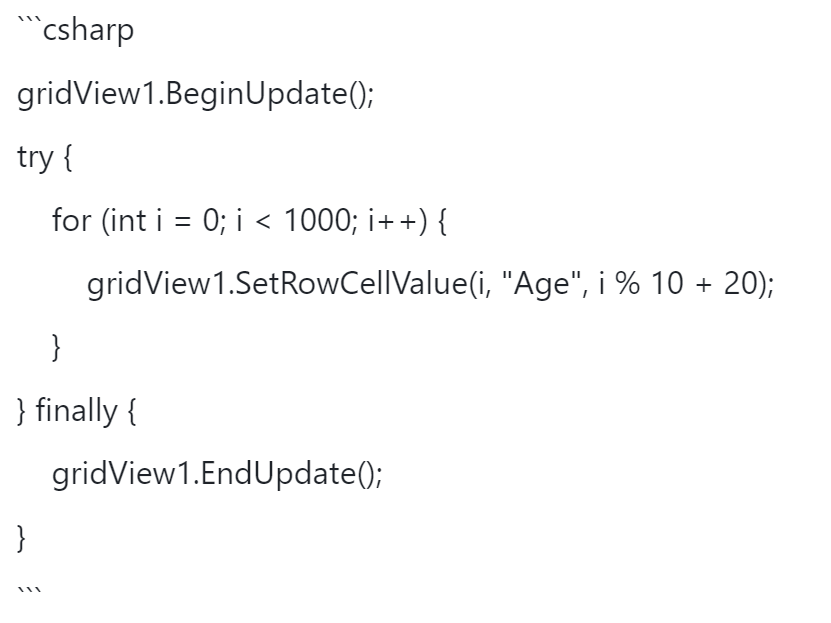
Reporting
功能:报表生成控件,支持复杂报表设计、数据分组、导出打印。
核心特性:
可视化报表设计器(通过`ReportDesigner`工具拖拽字段至报表模板);
数据分组与聚合(添加`GroupHeader`节实现数据分组,使用`XRLabel`绑定聚合函数如`Sum`、`Average`);
多格式导出(支持PDF、Excel、Word、HTML等格式,兼容移动端查看)。
应用场景:财务报表生成、发票打印、年度报告制作。
三、如何提升DevExpress控件的使用效率与性能
在大规模数据处理与复杂界面交互场景中,控件性能直接影响用户体验,需从数据加载、界面渲染、资源管理三方面进行优化。
1.数据加载优化
分页与虚拟化
处理超大数据量时,对`GridControl`启用分页(`OptionsView.NewItemRowPosition=NewItemRowPosition.Top`)或虚拟化(`GridControl.VirtualMode=true`),配合`CustomData`事件实现按需加载数据,避免一次性加载导致内存溢出。
同步加载
2.界面渲染优化
减少视觉元素开销
关闭非必要的视觉效果,如`GridControl`的`OptionsView.ShowIndicator`(行号列)、`ShowGroupPanel`(分组面板),或设置`OptionsSelection.EnableRowHotTracking=false`减少鼠标悬停高亮渲染。
变量更新模式
在数据批量修改时,使用`BeginUpdate()`与`EndUpdate()`方法暂停控件刷新,避免多次触发重绘:
3.资源与事件管理
事件订阅优化
对不常用的事件(如`CellValueChanging`),在数据加载完成后再订阅,避免无效事件触发;对列表控件,使用`ListChanged`事件替代逐行事件,减少回调次数。
储存泄漏检查
定期使用VisualStudio的诊断工具(如MemoryProfiler)检测控件资源释放情况,确保窗体关闭时正确释放`StyleController`、`ImageList`等关联资源,避免内存泄漏。
总结
DevExpress控件的高效使用,需以清晰的功能分类为基础,结合开发流程中的环境配置、数据绑定、样式优化等关键步骤,实现界面交互与业务逻辑的深度整合。开发者需根据场景选择合适控件并配置核心属性。延伸的性能优化环节,则通过数据分页、异步加载、批量更新等技术,确保控件在复杂场景下的稳定运行。

